著Selena Komez11月に更新された21、2016
Androidは、長年にわたって進化してきた速度のおかげで、世界で最も人気のあるコンピューティングプラットフォームです。 Googleは常に新しい機能を追加し、既存のものに変更を加えています、そしてSamsungやLGのようなOEMはそれの上に彼ら自身のものを追加することができます。 それを続けるのは難しいかもしれませんが、私たちはここにAndroidのための25最高のヒントを持っています。

安全なロック画面を設定する
Android携帯電話はすべて、さまざまな形式の安全なロック画面を提供しています。 ほとんどの電話機では、セットアップ中にこれを実行するように指示されます。 デフォルトはPIN、パターン、およびパスワードです。 LGのKnock Codeのように、一部のデバイスではフィンガープリントセキュリティとデバイス固有の機能も提供されます。 ロック画面を制御するには、システム設定に進み、[セキュリティ]メニューを見つけます。 電話によっては、代わりに別のロック画面メニューがあります。 Android Payや工場出荷時のリセット保護などの機能を使用するには、安全なロック画面が必要です。
ブロートウェアを無効にする/アンインストールする
ほとんどの携帯電話には、周りにいたくないアプリがプリインストールされています。 幸いなことに、彼らはこれらの日に対処することができます。 Playストアを使用するか、アプリ設定メニューでそれを見つけることによって、プレインストールされた膨張を通常アンインストールすることができます。 ただし、システムイメージの一部であるものはすべて削除できません。 あなたができることは、メインシステム設定からアプリメニューを開き、あなたのリストでアプリを見つけることによってそれを無効にすることです。 一番上にあるのは「無効にする」ボタンで、アプリの引き出しから削除され、バックグラウンドで実行されなくなります。
採用可能なストレージをセットアップする(一部のデバイスで)
Android 6.0 Marshmallowへのよりクールな追加の1つは、採用可能な外部ストレージでした。 それは最終的にそれらを内部記憶装置と併合することによってmicroSDカードを一流の記憶装置にします。 これを行うには、カードスロット付きのマシュマロを実行している携帯電話が必要です。
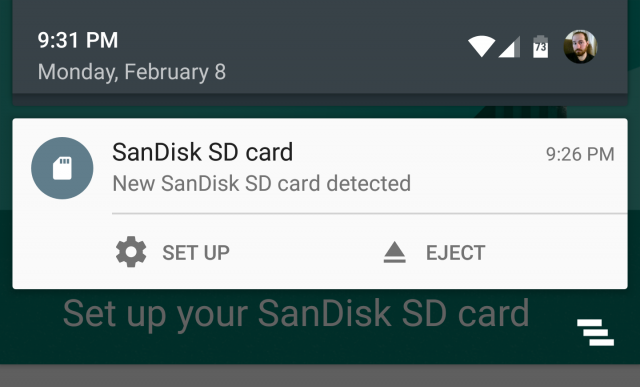
あなたがカードを挿入すると、あなたは携帯用または内部記憶装置のオプションを提示されるでしょう。 内部ストレージはシステムの一部としてカードを採用するので、重要なデータはそこに自動的に保存され、あなたの内部ストレージ全体を拡張することができます。 唯一の欠点は、カードがそのデバイスでのみ機能するようにフォーマットおよび暗号化されることです。 他の用途に使用するには、それを完全にリセットし、すべてのデータを携帯電話の内蔵フラッシュに戻す必要があります。
モバイルデータ追跡を追加する
データの上限は携帯電話会社に共通しており、データレートはますます速くなっています。 あなたがあなたの毎月の割り当てを吹き飛ばさないようにするために、システム設定のデータ使用法メニューにアクセスしてください。 一部の電話はこれを少し違うと呼びますが、それは常に一番上に近いです。 ここでは、計画のリセット日を設定したり、警告しきい値を作成したり、超過が発生しそうになったときにデータを自動的に無効にしたりすることもできます。
サイレント設定を選択します
Androidの通知設定は今ちょっと面倒です。 OEMが用語を変更することが多いだけでなく、Google自体も最近の更新で数回それを改良しました。 この機能は、トグルボタンを押したときに音量ポップアップに表示されるか、通知のシステム設定(通常は[音声]と[通知])に移動することによって見つけることができます。 ほとんどのデバイスでは「着信拒否」と呼ばれます。 このメニューでは、いつDNDを自動的にオンにするか、何をブロックするか、連絡先に電話をかけることを許可するかどうかを選択できます。
スマートロックを有効にする
上記のように安全なロック画面をオンにすることは、データを安全に保つために重要ですが、電話を取るたびにコードを入力するのは面倒です。 あなたはスマートロックでそれを避けることができます。 この機能はほとんどのデバイスのセキュリティメニューに隠れています。 安全なロック画面を自動的に回避するさまざまな方法が含まれています。 特定の場所(自宅など)にいるとき、スマートウォッチのようなデバイスが接続されているとき、または電話機が正面を向いているカメラで顔を見ているときは、電話機のロックを解除したままにすることができます。
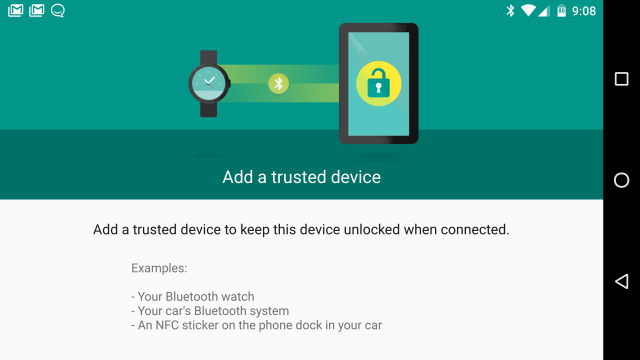
同時に複数のスマートロックモジュールをアクティブにすることもできます。 したがって、たとえば、外出中に電話機がスマートウォッチから十分に離れて切断された場合にのみ、安全なロック方法を強制できます。
写真が自動的にバックアップされることを確認してください
写真がバックアップされていないことを認識するためだけに電話を紛失したり壊したりすることよりも悪いことはありません。 これを避けるには、Googleフォトアプリを開いてプロンプトに従って自動バックアップを有効にします。 デフォルトのモードは「高品質」でスペースは無制限です。 これはあなたの写真を圧縮します、しかし、彼らは驚くほどよく見えます。 元の画像を保存したい場合は、ドライブの保存スペースを使用することを選択できます。 あなたは15GBを無料で手に入れ、もっと買うことができます。
“ OK Google”を始めよう
Google検索はすべてのAndroidスマートフォンの中心であり、「OKGoogle」と言うだけでいつでも検索を開始できます。 これはホーム画面と検索で自動的に機能しますが、検索設定に入ると、どこでもOKGoogleを機能させることができます。 検索設定で、[音声]> [OKGoogle検出]に移動します。
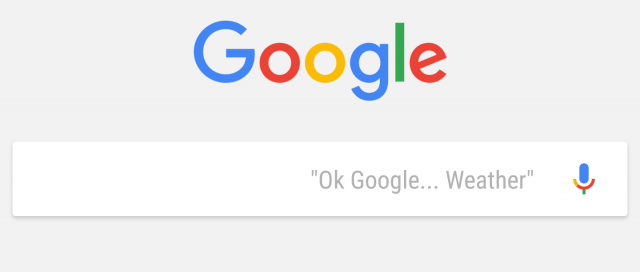
「任意の画面から」オプションをオンにするだけで、電話で「OK Google」と何度か言って声を覚えることができます。 これで、デバイスIDがどの画面からでも起動したときにいつでもホットワードを使用できます。 注:一部のNexus電話機では、画面がオフのときもこれをサポートしています。
Google Now Tap(マシュマロ以上)
あなたがマシュマロ電話を持っているならば、あなたはTap on Google Nowを持っています。 これはグーグルのグーグルナウのパワーを検索UIから引き出す試みである。 ホームボタンを長押しすると、On Tapは画面上のテキストを読み、状況に応じた動作をします。 カレンダーの予約をしたり、レストランのレビューを調べたり、あるいは単にWeb検索を実行するのに役立ちます。 あなたが手動で物事の世話をするためにあなたが別のアプリに飛び込む前にそれに一撃を与えなさい。
別のホーム画面を試す
ほとんどのAndroidデバイスには、デバイスメーカーによって作成されたカスタムUIがあります(例:Samsung's TouchWiz)。 それはホーム画面を含みます。 これは経験の重要な部分です、そして、デフォルト家はしばしばあまり強力ではありません。 Nova LauncherやAction Launcherなどの代替手段をインストールすると、デバイスをはるかに使いやすくすることができます。 これらのアプリを使用して、アイコンの変更、ナビゲーションジェスチャの割り当て、アプリの整理などを行うことができます。 あなたがあなたのインストールされているホーム画面を切り替えたいときはいつでも、単にシステム設定のホームメニューに行きます。
画面固定を使用する
あなたが他の人にあなたの電話を渡す必要があるなら、あなたは必ずしも他のアプリで彼らが詮索することを望まないでしょう。 これを防ぐのは簡単です - 単に画面を固定するだけです。 ほとんどのデバイスではこれはデフォルトで有効になっていますが、そうでない場合はセキュリティメニューを確認してください。
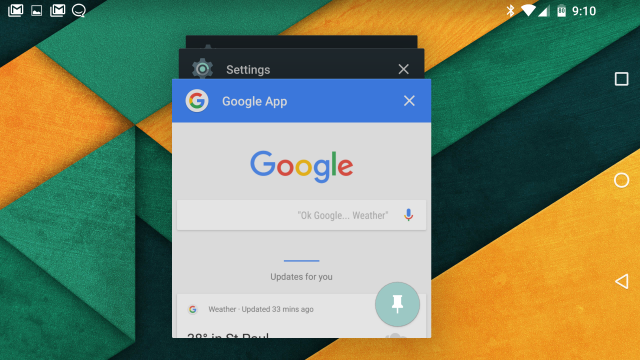
マルチタスクインターフェイスの任意のアプリのピンアイコンをタップすると、そのアプリだけに画面をロックできます。 安全なロック画面がある場合は、固定されたアプリを終了するためにそのロック解除方法を要求できます。
キーボードでスワイプ入力(ほとんどのデバイス)
入力方法としては、親指でタップすることで問題ありませんが、ほとんどの電話機にはスワイプ入力も組み込まれています。 各単語の文字を横切ってドラッグしてショットを付けます。 精度はデバイスによって異なりますが、あなたにぴったりの別のキーボードをインストールすることもできます。 きれいだがやや限られた経験のためのグーグルキーボード、そしてそれからSwiftKeyのようなより複雑で強力なオプションがある。
節電モードを使用する
すべてのAndroidスマートフォンには、ある種の省電力モードがあります。そのうちのXNUMXつまたはXNUMXつもあります。 これらの設定を確認するには、ほとんどの電話のバッテリーメニュー(通常は[設定]> [バッテリー])に移動します。 たとえば、Samsungは、画面の明るさを減らしてCPUを遅くする通常の省電力モードを提供します。さらに、デバイスをいくつかの重要なアプリケーションにロックする超省電力モードもあります。 ほとんどの電話は、デバイスが特定のバッテリーレベルに達すると自動的にオンにできる前者のような基本的な省電力モードを提供します。 これは間違いなくあなたが設定すべきものです。
システムUIチューナーを有効にします(Androidマシュマロの標準)
NexusやMotorolaのデバイスのようにAndroid 6.0に標準のAndroid携帯がある場合は、System UIチューナーと呼ばれる特にクールな新しいおもちゃがあります。 これはAndroidの実験的な機能で、ステータスバーとクイック設定を変更することができます。 有効にするには、クイック設定パネルの上部にある設定アイコンを長押しします。 これにより、UIチューナーのメイン設定に新しい項目が追加されます。
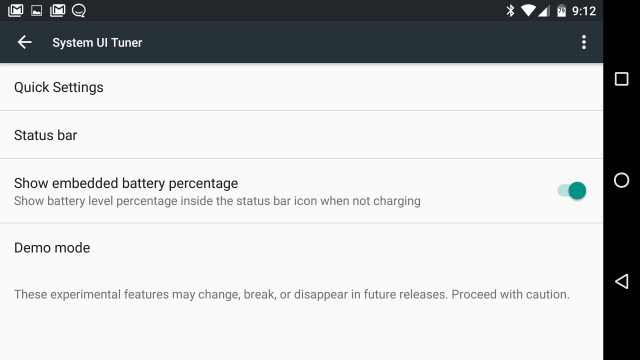
あなたはステータスバーから信号、時計、アラームなどのようなアイテムを隠すためにそれを使うことができます。 バッテリーアイコンにバッテリーパーセントを追加することもできます。 クイック設定でタイルを並べ替えることもできます。 これのいくつかはすでにTouchWizのようなAndroidのスキンバージョンに存在しますが、これは純粋なAndroidがそれをサポートしたのは今回が初めてです。
デフォルトアプリを管理する
Android上の多くのアクションではデフォルトのアプリを設定するように求められますが、そのデフォルトが気に入らないと判断した場合はどうなりますか? 一部の電話機には専用のデフォルトアプリ設定メニュー(Samsungなど)がありますが、これらのデフォルトをクリアする最も確実な方法は、メインシステム設定の下のアプリメニューでアプリを見つけることです。 アプリの情報ページを見ると、デフォルトを表示および消去するためのボタンが下部にあります。 これにより、次にアクションを実行したときに新しいデフォルトを選択できます。
開発者オプションを有効にする
グーグルは特別な開発者向けオプションメニューの中にいくつかのより先進的なツールを隠していて、それはあなたがアニメーション速度、USBデバッグ、そしてアプリケーションの待ち受けのようなものを手に入れるために有効にしなければならない。 開発者向けオプションをオンにするには、システム設定の下部にある[電話について]メニューを開き、ビルド番号を探します。 それを7回タップすると、あなたは開発者であるというメッセージが表示されます。 devオプションはメインのシステム設定の一番下になります。
共有デバイスのゲストモードを有効にする
誰かがあなたの携帯電話を少し借りることを許可したいがスクリーンの固定が厳しすぎる場合は、ゲストモードを有効にするオプションがあるかもしれません。 すべての標準のAndroidデバイスには、サムスンやLGのようなOEMから5.0以上を実行しているほとんどの携帯電話と同様に、これがあります。 ゲストアカウントに切り替えるには、通知シェードの右上隅にあるプロファイルアイコンをタップしてゲストプロファイルを選択します。
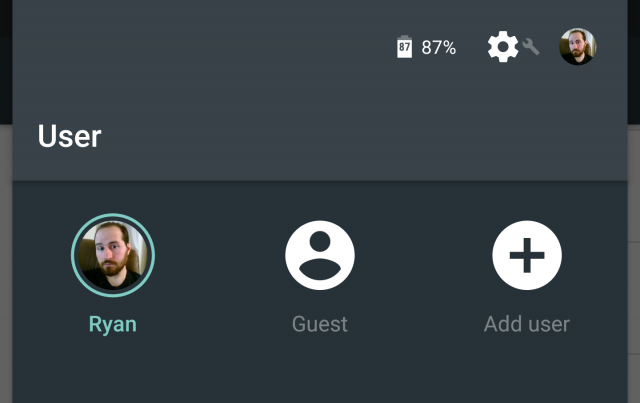
すべてのデータ、アカウント、およびアプリは、ゲストアカウントから隠されます。 ゲストができることとできないことを制御するために、ほとんどのデバイスの設定には[ユーザー]メニューもあります。 注意してください、いくつかのキャリアは彼らが販売する電話からこのオプションを取除きます(おそらくばかげた)理由で。
App StandbyモードとDozeモード(マシュマロ以上)に微調整を加える
GoogleはAndroid 6.0にDozeとApp Standbyという2つの新しいバッテリー節約機能を導入しました。 Dozeモードでは、デバイスがスリープ状態になり、ほとんど使用されていない状態になっていると、ほとんどのアプリケーションがスリープ状態から復帰しなくなります。 一方、スタンバイは最近使用していないアプリをバックグラウンドタスクの実行からブロックします。 どちらもうまく機能しますが、必要に応じて調整できます。
居眠りモードは、ほとんどの電話の[設定]> [バッテリー]>(メニュー)バッテリーの最適化でアクセスできます。 ここから、アプリをDozeから除外して、電話が未使用の場合でもアプリを操作できるようにすることができます。 これは、アプリがDozeモードで正しく機能していない場合にのみ必要です。 スタンバイは、開発者向けオプションメニューの一番下にあり、[非アクティブなアプリ]というラベルが付いています。 これには、デバイス上のすべてのアプリのリストがあり、そのうちのいくつかはおそらく非アクティブとしてマークされます。 それらのいずれかをタップして、アクティブと非アクティブを切り替えます。 心配しないでください。非アクティブなアプリは、開くと再びアクティブになります。
スクリーンキャスティング
$ 35 ChromecastまたはAndroid TVをお持ちですか? もしそうなら、あなたはそれにビデオをストリーミングする以上のことができます。 Androidデバイスはディスプレイ全体をあなたのテレビに映すことができ、それは本質的に絶対確実です。 在庫のあるAndroidデバイス(およびその他のいくつか)では、[クイック設定]に[キャスト]アイコンがあります。 それをタップして、ディスプレイのミラーリングを開始する出力デバイスを選びます。 他の携帯電話では、Chromecastアプリをダウンロードして、そこに含まれているスクリーンキャスト機能を使用するだけです。
どのアプリがその通知を送信したかを特定する
Androidの通知システムは素晴らしいですが、どのアプリが通知を生成したのか明確でない場合があります。 あなたが識別できない不思議な通知に直面したことがあるならば、それがどこから来たのかを知る簡単な方法があります。
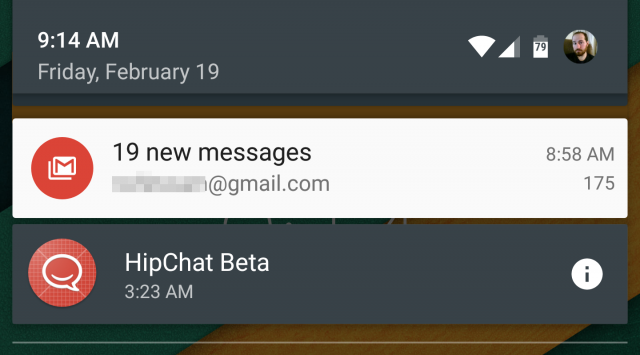
通知を長押しするだけで、親アプリが表示されます。 情報アイコンをタップしてアプリの通知設定に移動し、必要に応じて無効にします。
Web Playストアでアプリを管理する
GoogleにはAndroidデバイス上のPlayストアクライアントが含まれていますが、オンラインでアクセス可能なバージョンのPlayストアもあります。 何人かの人々にとって、これは非常に簡単ですが、誰もがWebベースのPlayストアを使用することを考えているわけではありません。 あなたはあなたがあなたの電話でするのと同じことをここで全部やることができる、しかしより速く。 アプリやゲームを購入してAndroidにプッシュすることができます。 あなたはそれがAndroid上でかかる時間のほんの一部で複数のインストールをキューに入れることができます。 アカウントに複数のデバイスがある場合は、アプリの場所を選択できます。
アニメーション速度を調整する
Android Lollipop以降には、タップするたびにロード時間の一部をカバーするのに役立つ派手なアニメーションが多数含まれています。また、画面の正しい領域に注意を向けるのにも役立ちます。 しかし、あなたが速い電話を持っていて、あなたがアニメーションを遅くしたくないなら、あなたはそれらをスピードアップすることができます。 開発者向けオプションを有効にする必要があります(上記参照)。そのメニューを開いて、ウィンドウのアニメーションスケール、トランジションアニメーションスケール、およびアニメータ期間スケールの設定を見つけます。 これらはすべてデフォルトで1xに設定されていますが、より快適なエクスペリエンスを得るために0.5に設定を変更することができます。 それらを止めることも選択肢の一つですが、それは物事をちょっと乱雑に見せてしまうと思います。
工場出荷時のリセット保護を使用(および削除)する
Android 5.1はAndroidに出荷時設定へのリセット保護を追加しました。 最初にGoogleのパスワードを知らなくても、泥棒はリセットして電話にログインすることはできません。 あなたがそれを販売する場合ただし、あなたはまた誤ってあなたの携帯電話から(またはあなた自身でさえ)新しい所有者を締め出すかもしれません。
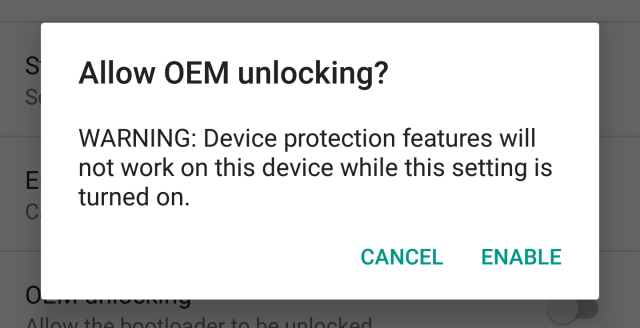
安全なロック画面がAndroid 5.1以降で有効になっていると、出荷時設定へのリセット保護が自動的に有効になります。 Googleのパスワードを変更してから24時間以内に電話機をリセットしないようにしてください。そうしないと、72時間の盗難防止ロックアウトが発生します。 新規ユーザーが電話機にログインするためのリセット保護を無効にするには、セキュアロック画面を無効にするか、[開発者オプション]でOEMロック解除を有効にするか、[アカウント]メニューでGoogleアカウントを手動で削除します。
サイドロード(安全)アプリ
Playストアにはたくさんのアプリがありますが、ちょっとだけ枝を出したいのであれば、安全な方法があります。 まず、デバイスのセキュリティ設定にアクセスし、「不明なソース」を有効にします。これで、Playストアの外部からダウンロードしたAPKをインストールできます。 人気のあるものの中には、Amazon Appstore、F-Droid、およびAPK Mirrorがあります。 Amazonはかなりの数の有料アプリを無料で提供しており、F-Droidは無料のオープンソースソフトウェア向けです。 APK Mirrorは無料のAPKを再ホストしているため、段階的な展開を待つ必要はなく、古いバージョンのソフトウェアを入手できます。
オフラインマップを保存する
グーグルマップはオフラインで地図を保存するためのサポートを含み、そして機能はより強力になるように最近拡張された。 しかし、見つけるのは簡単ではありません。 オフラインで保存したいエリアを見つけて、画面上部の検索バーをタップします。 キーボードを閉じて下部をスクロールすると、ダウンロードするオプションが表示されます。
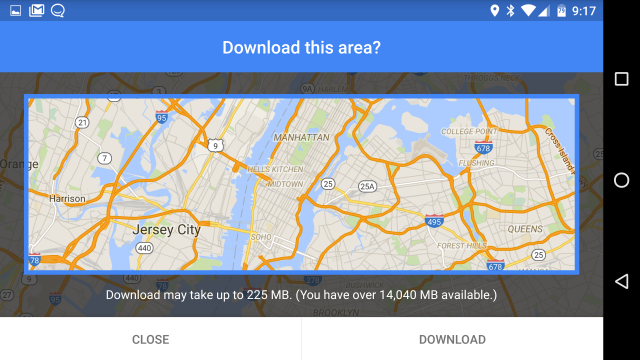
アプリは、ダウンロードされる領域を示すためにアウトラインを表示し、それがどのくらいのスペースを占有するかを見積もります。 オフラインデータには、通り、基本的な関心のあるポイント、およびターンバイターンナビゲーションを使用する機能が含まれます。
そして、はるかに...
結局のところ、あなたはAndroidを使用することでプロになるはずです。 これはほんの始まりにすぎません。 Androidにはまだまだたくさんの発見がありますが、それぞれのデバイスは少し異なります。 それで、設定の深くて暗いコーナーを突っ込んであなたが見つけることができるものを見ることを恐れないでください。
続きを読む:
プロンプト: 次のことを行う必要があり ログイン あなたがコメントすることができる前に。
まだアカウントがありません。 ここをクリックしてください 登録.
コメントはまだありません 何か言って...